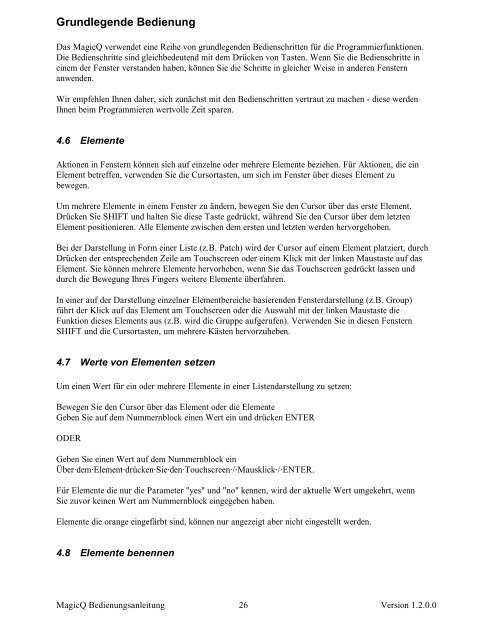MagicQ Bedienungsanleitung - MTEC
MagicQ Bedienungsanleitung - MTEC
MagicQ Bedienungsanleitung - MTEC
Sie wollen auch ein ePaper? Erhöhen Sie die Reichweite Ihrer Titel.
YUMPU macht aus Druck-PDFs automatisch weboptimierte ePaper, die Google liebt.
Grundlegende Bedienung<br />
Das <strong>MagicQ</strong> verwendet eine Reihe von grundlegenden Bedienschritten für die Programmierfunktionen.<br />
Die Bedienschritte sind gleichbedeutend mit dem Drücken von Tasten. Wenn Sie die Bedienschritte in<br />
einem der Fenster verstanden haben, können Sie die Schritte in gleicher Weise in anderen Fenstern<br />
anwenden.<br />
Wir empfehlen Ihnen daher, sich zunächst mit den Bedienschritten vertraut zu machen - diese werden<br />
Ihnen beim Programmieren wertvolle Zeit sparen.<br />
4.6 Elemente<br />
Aktionen in Fenstern können sich auf einzelne oder mehrere Elemente beziehen. Für Aktionen, die ein<br />
Element betreffen, verwenden Sie die Cursortasten, um sich im Fenster über dieses Element zu<br />
bewegen.<br />
Um mehrere Elemente in einem Fenster zu ändern, bewegen Sie den Cursor über das erste Element.<br />
Drücken Sie SHIFT und halten Sie diese Taste gedrückt, während Sie den Cursor über dem letzten<br />
Element positionieren. Alle Elemente zwischen dem ersten und letzten werden hervorgehoben.<br />
Bei der Darstellung in Form einer Liste (z.B. Patch) wird der Cursor auf einem Element platziert, durch<br />
Drücken der entsprechenden Zeile am Touchscreen oder einem Klick mit der linken Maustaste auf das<br />
Element. Sie können mehrere Elemente hervorheben, wenn Sie das Touchscreen gedrückt lassen und<br />
durch die Bewegung Ihres Fingers weitere Elemente überfahren.<br />
In einer auf der Darstellung einzelner Elementbereiche basierenden Fensterdarstellung (z.B. Group)<br />
führt der Klick auf das Element am Touchscreen oder die Auswahl mit der linken Maustaste die<br />
Funktion dieses Elements aus (z.B. wird die Gruppe aufgerufen). Verwenden Sie in diesen Fenstern<br />
SHIFT und die Cursortasten, um mehrere Kästen hervorzuheben.<br />
4.7 Werte von Elementen setzen<br />
Um einen Wert für ein oder mehrere Elemente in einer Listendarstellung zu setzen:<br />
Bewegen Sie den Cursor über das Element oder die Elemente<br />
Geben Sie auf dem Nummernblock einen Wert ein und drücken ENTER<br />
ODER<br />
Geben Sie einen Wert auf dem Nummernblock ein<br />
Über·dem·Element·drücken·Sie·den·Touchscreen·/·Mausklick·/·ENTER.<br />
Für Elemente die nur die Parameter "yes" und "no" kennen, wird der aktuelle Wert umgekehrt, wenn<br />
Sie zuvor keinen Wert am Nummernblock eingegeben haben.<br />
Elemente die orange eingefärbt sind, können nur angezeigt aber nicht eingestellt werden.<br />
4.8 Elemente benennen<br />
<strong>MagicQ</strong> <strong>Bedienungsanleitung</strong> 26 Version 1.2.0.0